Samsung 2233BW User's Guide
Browse online or download User's Guide for TVs & monitors Samsung 2233BW. Samsung 2233BW Betjeningsvejledning User Manual
- Page / 65
- Table of contents
- BOOKMARKS
- LCD Skærm 1
- Sikkerhedsinstruktioner 2
- Rengøring 4
- Introduktion 10
- Din skærm 11
- Startindstillinger 11
- Kabelring 14
- Tilslutninger 15
- Brug af sokkel 16
- Indstilling af foden 16
- Montering af en sokkel 16
- Brug softwaren 18
- Natural Color 27
- Natural Color Softwareprogram 27
- MagicTune™ 28
- Installation 28
- Installationsproblemer 28
- Systemkrav 29
- Hardware 29
- Afinstallation 29
- MultiScreen 30
- Justering af skærmen 32
- Customized key 33
- Brightness 34
- OSD-funktion 34
- Picture 34
- Contrast 35
- MagicBright 35
- MagicColor 36
- Color Tone 37
- Color Control 37
- Color Effect 38
- Sharpness 40
- H-Position 40
- V-Position 40
- Language 41
- Transparency 41
- Display Time 42
- Customized Key 43
- Off Timer 43
- Auto Source 43
- Image Size 44
- Information 44
- Fejlfinding 45
- Tjekliste 46
- Jeg kan ikke se skærmmenuen 47
- Spørgsmål og svar 49
- Specifikation 51
- Strømsparer 52
- Information 58
- Appendiks 62
- Ordforklaring 64
- Korrekt bortskaffelse 65
- Myndigheder 65
Summary of Contents
SyncMaster 2233BW/2233GWLCD SkærmBrugervejledning
IntroduktionPakkens indhold BemærkKontroller, at følgende dele leveres sammen med din skærm.Hvis der mangler nogle dele, skal du kontakte din forhandl
Din skærmStartindstillingerVælg sproget med op- eller ned-tasten.Det viste indhold forsvinder efter 40 sekunder.Sluk og tænd for strømmen. Det vises i
BemærkDu kan konfigurere den tilpassede tast til en ønsket funktion via Setup >Customized Key.Justeringsknapper [ ]Med disse knapper kan du juster
POWER-stikTilslut skærmens strømkabel til POWER på bagsiden af skærmen.DVI IN-stikTilslut DVI-kablet til DVI IN-stikket på bagsiden af din skærm.RGB I
Kabelring• Fastgør kablerne med kabelringen, som vist i figuren.Introduktion13
TilslutningerTilslutning af kablerTilslut skærmens strømkabel til power på bagsiden af skærmen.Sæt skærmens strømkabel i en nærliggende stikkontakt. B
Brug af sokkelIndstilling af foden Bemærk.Montering af en sokkelDenne skærm kan anvende en VESA-kompatibel monteringsplade på 100 mm x 100 mm.A. Skærm
• For vægbeslag, der ikke overholder VESA-standardens skruespecifika-tioner, kan skruernes længde variere, afhængigt af deres specifikationer.• Brug i
Brug softwarenDriver til skærmen BemærkNår dit operativsystem beder om skærmdriveren, skal du isætte den CD-ROM, der fulgte med denne skærm. Driverins
BemærkSkærmdriveren er ved at blive MS-certificeret, og installationen af den ødelægger ikkedit system.Den certificerede driver bliver tilgængelig på
SikkerhedsinstruktionerNotationskonventioner BemærkDisse sikkerhedsinstruktioner skal overholdes af hensyn til din sikkerhed og for at undgåtingskade.
5. Klik på "Properties" (Egenskaber) på fanen "Monitor" (Skærm). Hvis knappen "Proper-ties" (Egenskaber) er deaktiveret,
8. Klik på "Have Disk..." (Har diskette/cd…), og vælg mappen (f.eks. D:\drev), hvor drive-rens indstillingsfil findes, og klik på "OK&q
Operativsystemet Microsoft® Windows® XP1.Sæt cd'en i CD-ROM-drevet.2. Klik på "Start" → "Control Panel" (Kontrolpanel), og kl
5. Klik på "Update Driver..." (Opdater driver...), vælg "Install from a list or..." (Installere fraen liste eller...), og klik der
BemærkSkærmdriveren er ved at blive MS-certificeret, og installationen af den ødelægger ikkedit system.Den certificerede driver bliver tilgængelig p
2. Dobbeltklik på ikonet "Display" (Skærm).3. Vælg fanen "Settings" (Indstillinger), og klik på knappen "Advanced Properties&
1. Klik på "Start" (Start), "Settings" (Indstillinger), "Control Panel" (Kontrolpanel), og dob-beltklik derefter på ikon
Natural ColorNatural Color SoftwareprogramEt af de nyeste problemer ved brug af en computer er, at farverne på billeder, der udskrivespå en printer el
MagicTune™Installation1. Sæt installations-cd'en i CD-ROM-drevet.2. Klik på MagicTune™-installationsfilen. BemærkHvis pop-up-vinduet til installa
SystemkravOS• Windows 2000• Windows XP Home Edition•Windows XP Professional• Windows Vista™Det anbefales, at du bruger MagicTune™ i Windows® 2000 elle
Sørg for, at strømstikket er sat solidt og korrekt i stikkontakten.• Hvis du ikke gør det, kan der opstå brand. Undgå at bruge magt til at bøje eller
MultiScreenInstallation1.Sæt installations-cd'en i CD-ROM-drevet.2.Klik på MultiScreen-installationsfilen. BemærkHvis pop-up-vinduet til installa
Hardware• Mindst 32 MB hukommelse• Mindst 60 MB harddiskpladsAfinstallationMultiscreen-programmet kan kun fjernes med muligheden "Add or Remove P
Justering af skærmenDirekte funktionerAUTONår du trykker på knappen 'AUTO', vises skærmbilledet Auto Adjustment som vist i det ani-merede sk
Dette er funktionen, som låser OSD’en for at opretholde den aktuelle indstillingstilstand ogforhindre, at andre ændrer de aktuelle indstillinger.Låse:
BrightnessNår OSD ikke vises på skærmen, kan du trykke på knappen Brightness ( ) for at justerelysstyrken.SOURCEVælger videosignalet, når skærmmenuen
Du kan bruge skærmmenuerne til at ændre lysstyrken efter eget valg.MENU → → → , → MENUContrast(Ikke tilgængelig i tilstanden MagicBright i Dyn
MagicBright er en ny funktion, der giver et optimalt visningsmiljø afhængigt af indholdet afdet billede, du ser på. Der er aktuelt syv forskellige, ti
• Off - Vender tilbage til den originale tilstand.• Demo - Skærmbilledet inden anvendelse af MagicColor vises til højre, og skærmbilledetefter anvende
Color EffectDu kan ændre den overordnede stil ved at ændre skærmfarverne.( Ikke tilgængelig i tilstanden MagicColor i Full og Intelligent. )• Off • Gr
ImageCoarseFjerner støj, som f.eks. lodrette striber.Coarse-justeringen flytter muligvis skærmbilledområdet. Du kan flytte det til midten med me-nuen
• Brug et kabinet eller stativ af en passende størrelse til produk-tet.PLACER IKKE STEARINLYS, MYGGELYS, CIGARETTER EL-LER NOGEN VARMEAPPARATER I NÆRH
SharpnessÆndrer billeders klarhed.( Ikke tilgængelig i tilstanden MagicColor i Full og Intelligent. )MENU → , → → , → → , → MENUH-Posi
MENU → , → → , → → , → MENU OSDLanguageDu kan ét vælge blandt ni sprog. BemærkDet valgte sprog påvirker kun OSD-sproget. Det påvirker
Display TimeMenuen fjernes automatisk, hvis der ikke udføres nogen justeringer i en bestemt periode.Du kan indstille den periode, som menuen venter, i
Customized KeyDu kan angive en funktion, der skal aktiveres når der trykkes på Customized Key ( ).MENU → , → → , → → , →MENUOff TimerS
• Auto • ManualMENU → , → → , → → , →MENUImage SizeDu kan ændre størrelsen på skærmbilledet.• Auto • Wide• Auto - Skærmbilledet vises s
FejlfindingFunktionskontrol ved selvtest BemærkDin skærm indeholder en selvtestfunktion, med hvilken du kan kontrollere, om skærmen fun-gerer korrekt.
ringe farver, bliver støjfyldt, og at videotilstande ikke understøttes mv. I dette tilfælde skal duførst kontrollere kilden til problemet og derefter
A: Juster den højeste opløsning og frekvens, som skærmen kan håndtere korrekt.A: Hvis visningen overskrider SXGA eller 75 Hz, vises meddelelsen "
(Se Forudindstillede timingtilstande).Q: Skærmen kan være kommet ud af justering pga. videokortets signalcyklus. Genjusterpositionen vha. skærmmenuen.
tering) → Monitors (Skærme) → Efter sletning af Plug and Play-skærm skal du finde'Plug and Play-skærm' ved at søge efter ny hardware.A: Magi
Spray ikke rengøringsmiddel direkte på produktets overflade.• Hvis det gøres, kan det medføre misfarvning og forvrængningaf strukturen, og skærmoverf
A: Windows XP:Indstil opløsningen i Control Panel (Kontrolpanel) → Appearance and Themes (Ud-seende og temaer) → Display (Skærm) → Settings (Indstilli
SpecifikationGeneralGeneralModelnavnSyncMaster 2233BWLCD-panelStørrelse 22 tommer (55 cm)Visningsområde 473,76 mm (H) x 296,1 mm (V)Pixelpitch 0,282 m
Miljømæssige overvejelserFunktion Temperatur: 10˚C ~ 40˚C (50˚F ~ 104˚F)Fugtighed: 10 % ~ 80 %, ikke-kondenserendeOpbevaring Temperatur: -20˚C ~ 45˚C
Denne skærm er EPA ENERGY STAR®-kompatibel ogENERGY 2000-kompatibel, når den anvendes med encomputer, der er udstyret med VESA DPM-funktionalitet.Som
gelsesfrekvens kaldes for den vertikale frekvens elleropdateringshastighed. Enhed: HzGeneralGeneralModelnavn SyncMaster 2233GWLCD-panelStørrelse 22 to
Miljømæssige overvejelserFunktion Temperatur: 10˚C ~ 40˚C (50˚F ~ 104˚F)Fugtighed: 10 % ~ 80 %, ikke-kondenserendeOpbevaring Temperatur: -20˚C ~ 45˚C
Denne skærm er EPA ENERGY STAR®-kompatibel ogENERGY 2000-kompatibel, når den anvendes med encomputer, der er udstyret med VESA DPM-funktionalitet.Som
gelsesfrekvens kaldes for den vertikale frekvens elleropdateringshastighed. Enhed: HzSpecifikation56
InformationFå det bedste billede Juster opløsning og opdateringsfrekvens for computeren på computeren sombeskrevet i nedenstående for at få den bedste
kan medføre, at det flydende krystal opbygges i en bestemt område på skærmen.Derfor bevares det forrige billede, når du skifter til en nyt videobilled
Placer ikke dette produkt på et sted, der er udsat for fugt, støv,røg eller vand, og placer det ikke i en bil.• Det kan føre til elektrisk stød eller
• Skift tegnfarverne og baggrundsfarverne hvert 30. minut.Eks.)• Skift tegnene hvert 30. minut med bevægelse.Eks.) Den bedste måde til beskyttelse af
Vores LCD-skærm overholder ISO13406-2 pixelfejlklasse IIInformation60
AppendiksKontakt SAMSUNG BemærkHvis du har spørgsmål eller kommentarer vedrørende Samsung produkter, venligst kontakte SamsungSupport.61North AmericaU
Appendiks62GERMANY 01805 - SAMSUNG(726-7864 € 0,14/Min)http://www.samsung.deHUNGARY 06-80-SAMSUNG(726-7864) http://www.samsung.com/huITALIA 800-SAMS
OrdforklaringDot Pitch Billedet på en skærm er sammensat af røde, grønne og blåprikker. Jo tættere prikkerne er, jo højere opløsning. Afstan-den melle
Opløsning Antallet af vandrette og lodrette prikker der anvendes til atsammensætte skærmbilledet kaldes for 'opløsningen'.Dette tal viser sk
Ved længerevarende brug af en fast skærm kan der forekommeet efterbillede eller en plet.• Hvis du ikke bruger produktet i en længere periode, skal du
Placer ikke produktet, hvor det er udsat for direkte sollys, elleri nærheden af varmekilder, f.eks. en radiator eller et ildsted.• Dette kan reducere
Brug altid produktet i korrekt position.• Hold ryggen ret, mens du kigger på produktet.• Afstanden mellem dine øjne og skærmen skalvære mellem 45 til
More documents for TVs & monitors Samsung 2233BW









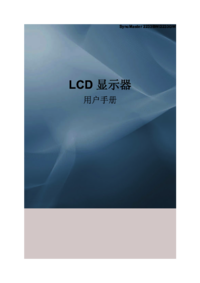
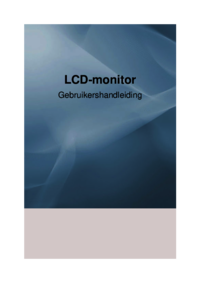
























 (72 pages)
(72 pages) (73 pages)
(73 pages) (149 pages)
(149 pages) (71 pages)
(71 pages)
 (61 pages)
(61 pages) (159 pages)
(159 pages) (58 pages)
(58 pages) (60 pages)
(60 pages)

 (75 pages)
(75 pages)







Comments to this Manuals